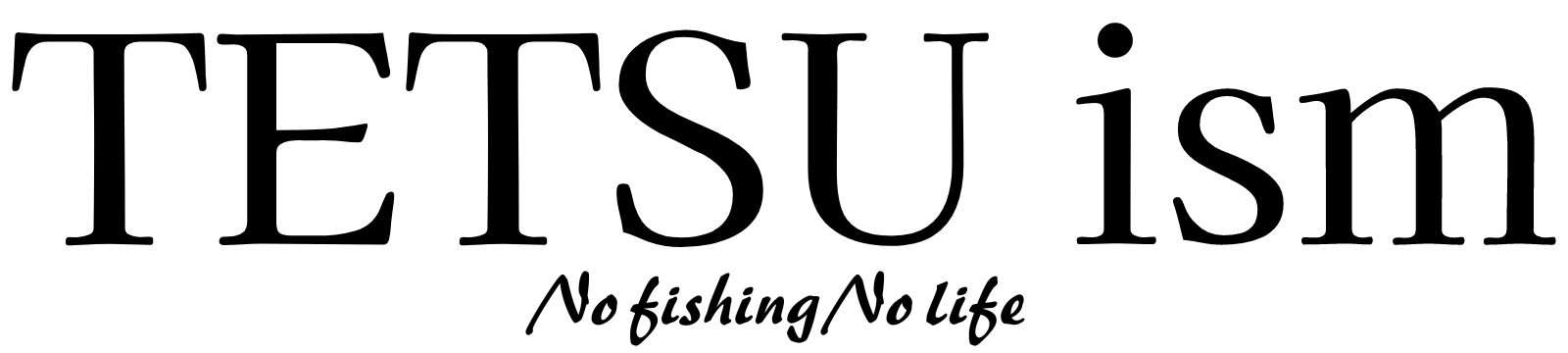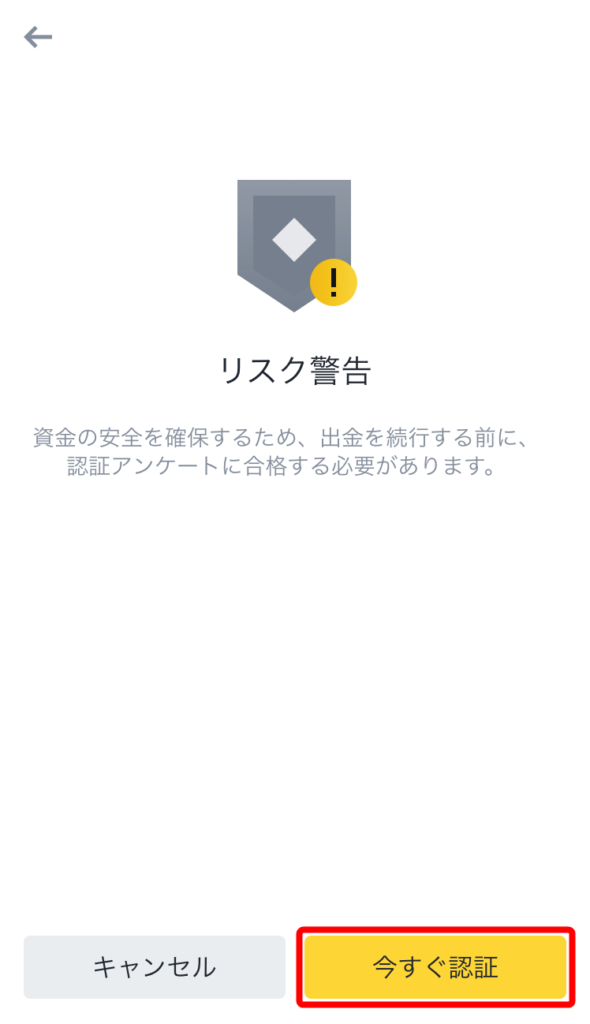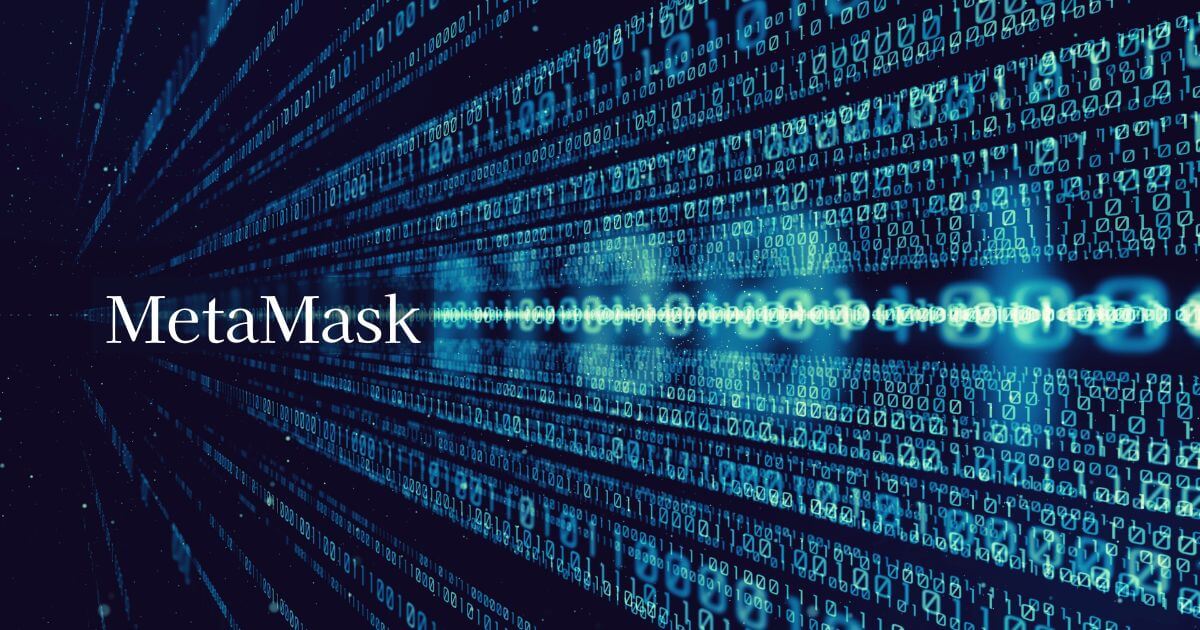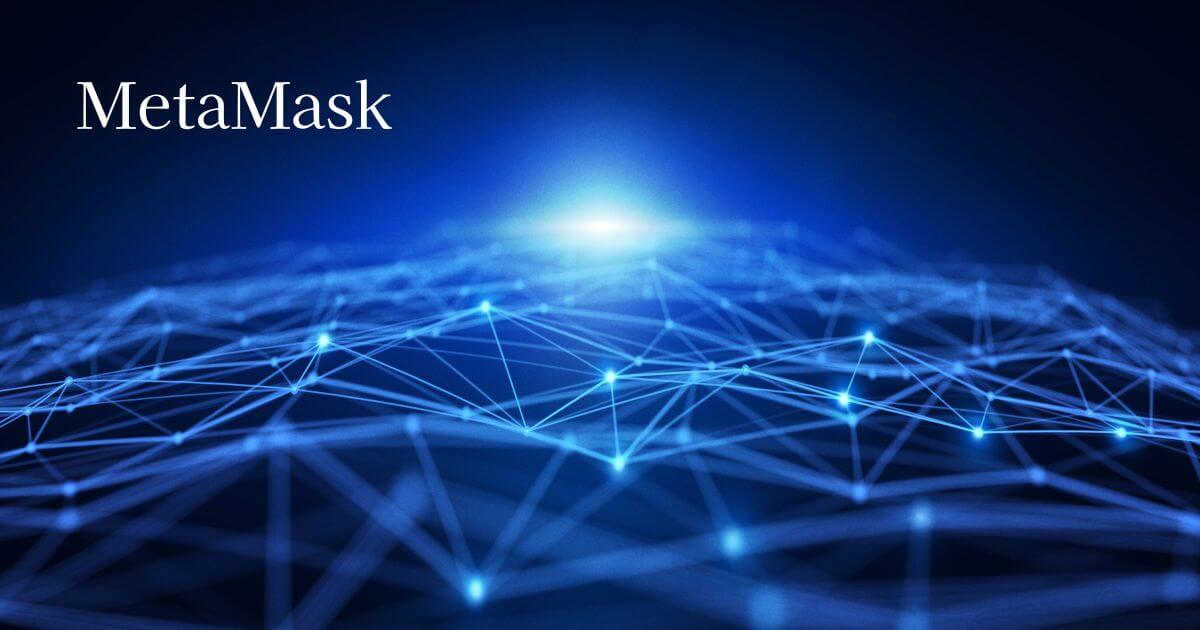- バイナンスからメタマスクへの送金はどうやったらいいのかな
- 送金を失敗すると資金を失うと聞いたので不安
今回はこのような疑問・お悩みにお答えします。
本記事の内容はコチラです。
- 送金前に必要な準備
- バイナンスからメタマスクへの送金手順
- 送金ネットワークを間違えた時の対処
取引所間の送金になれた方でも、メタマスクへの送金で戸惑ってしまうのは無理もありません。しかしこの記事を読んでいただければミスすることなく送金できるようになりますので安心してついてきてください。
また記事後半では送金ネットワークを間違えた時の対処方にも触れますので、トラブルの際に役立つはずです。
ぜひ最後までお付き合いください。
- BNB
- AVAX
- Polygon
まだバイナンスの口座開設していない方は先に済ませておきましょう。
当サイトからBINANCEに登録すると取引手数料が永久に10%OFFになりますので良かったらご利用ください。

- 仮想通貨歴6か月
- NFTコレクター(になったばかり)
- 身銭を切って得た実体験を書いてます
- 当サイトの運営兼ライター
- FP2級技能士&AFP
送金前に済ませておきたいこと
バイナンスからメタマスクへ送金作業に入る前に以下3つは先に済ませておきましょう。
- メタマスクのインストールと初期設定
- メタマスクにネットワークを追加
- バイナンスで送金したい通貨に換金
メタマスクのインストールと初期設定
まずはメタマスクのインストールと初期設定です。
以下のリンクからインストールしてください。
メタマスクは偽サイトが多いため、検索からアクセスせず公式サイトやアプリストアからインストールしてください。もちろん下記のリンクは安全です。
PCでご利用の方はコチラ
メタマスクに対応しているプラウザはGoogleChrome,Firefox,Brave,Edgeです。
スマホでご利用の方はコチラ
インストールが済みましたら初期設定です。
ガイドの通りに進めていけば問題ないと思いますが、「インストールや初期設定がわからない」という場合は以下の記事を参考にしてください。
関連記事:MetaMask(メタマスク)をインストール・登録する方法

メタマスクにネットワークを追加
無事にメタマスクのインストールが済みましたら次はネットワークの追加作業です。
メタマスクの初期段階では「イーサリアムメインネット」しかありませんので、使用したいサービスに応じたネットワークを手動で追加する必要があります。
パンケーススワップを利用したいのでメタマスクにBNBを送金したい場合
「BSC(バイナンススマートチェイン)」というネットワークを追加します。
以下の記事では簡単にネットワークを追加する方法を紹介していますのでぜひ参考にしてください。
関連記事:MetaMask(メタマスク)にネットワークを追加する方法

バイナンスで送金用の通貨に換金
最後にバイナンスで送金用の通貨を用意します。
ここでは例として、国内取引所からバイナンスへ送金したXRPをBNBに換金する手順を解説します。
手数料0円で国内取引所からバイナンスへ送金する手順については以下の記事で解説していますので良かったら参考にしてください。
バイナンスのアプリを開いたら画面下部の「トレード」→画面上部の「コンバート」の順にタップします。
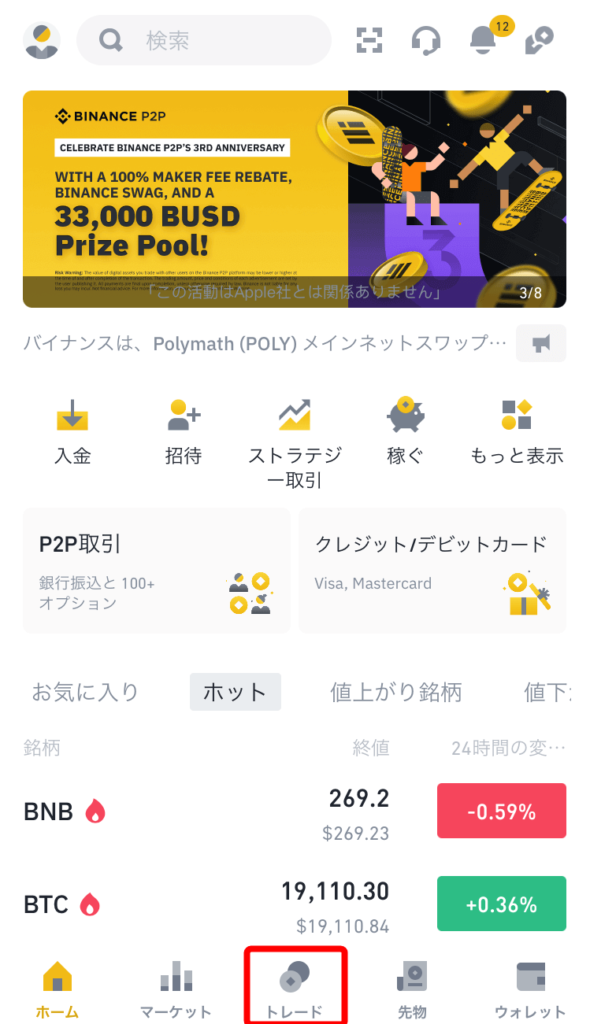
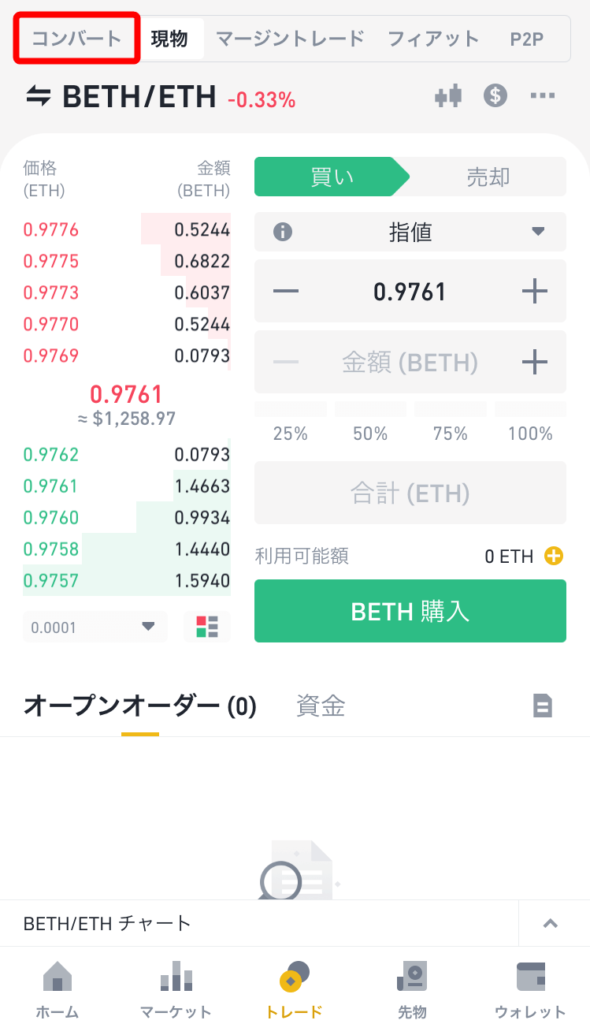
すると以下のような画面に移ります。
取引方法は成行のままで振替元と振替先の通貨を選びます。
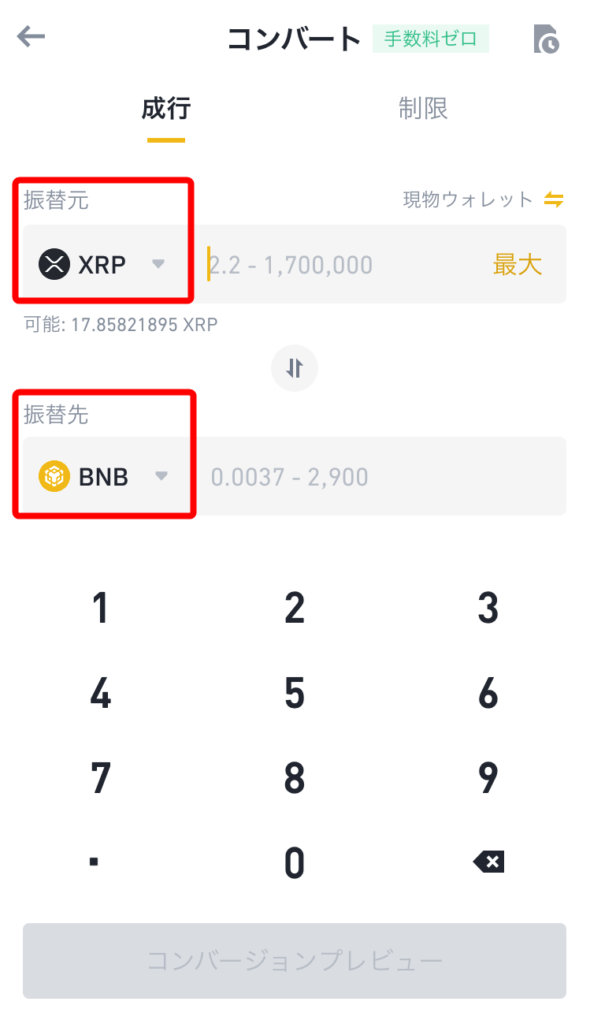
次にコンバートしたい「数量(金額)」を入力して「コンバージョンプレビュー」をタップします。
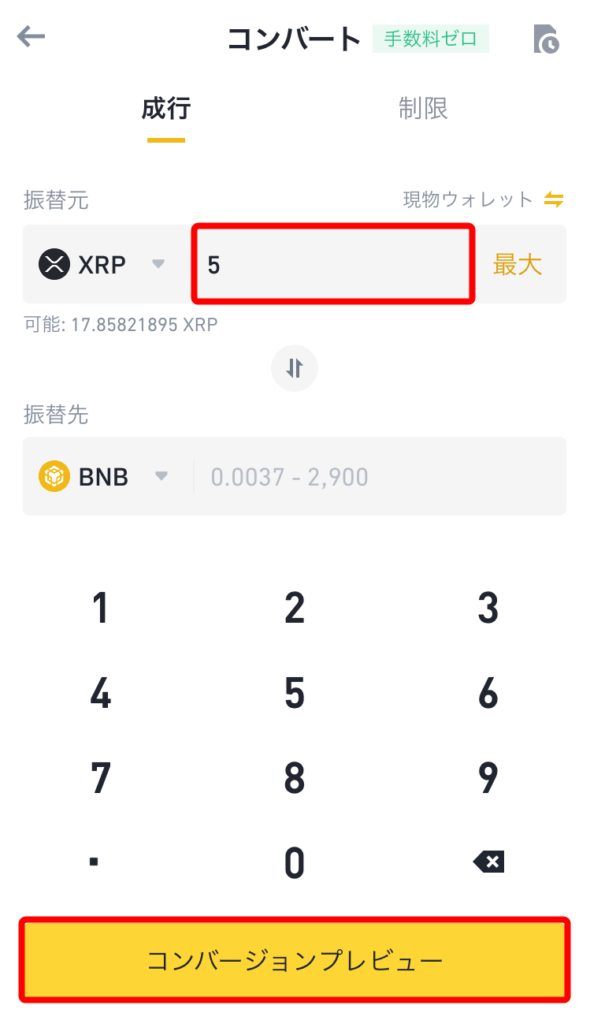
すると確認画面が開きますので換金後の金額、手数料をチェックしてください。
問題なければ「コンバート」をタップします。
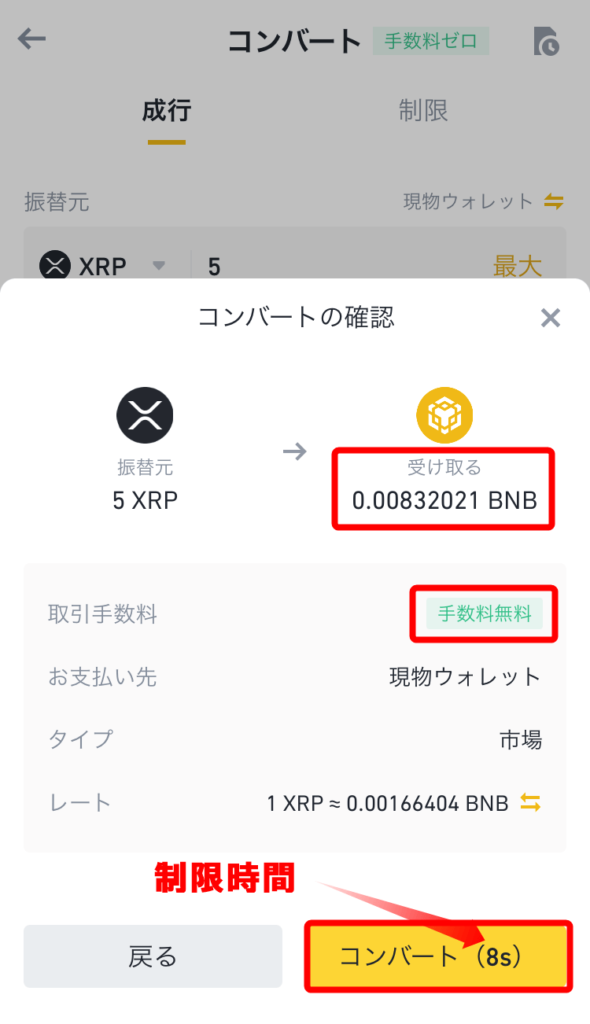
以下のような画面になれば換金は完了です。
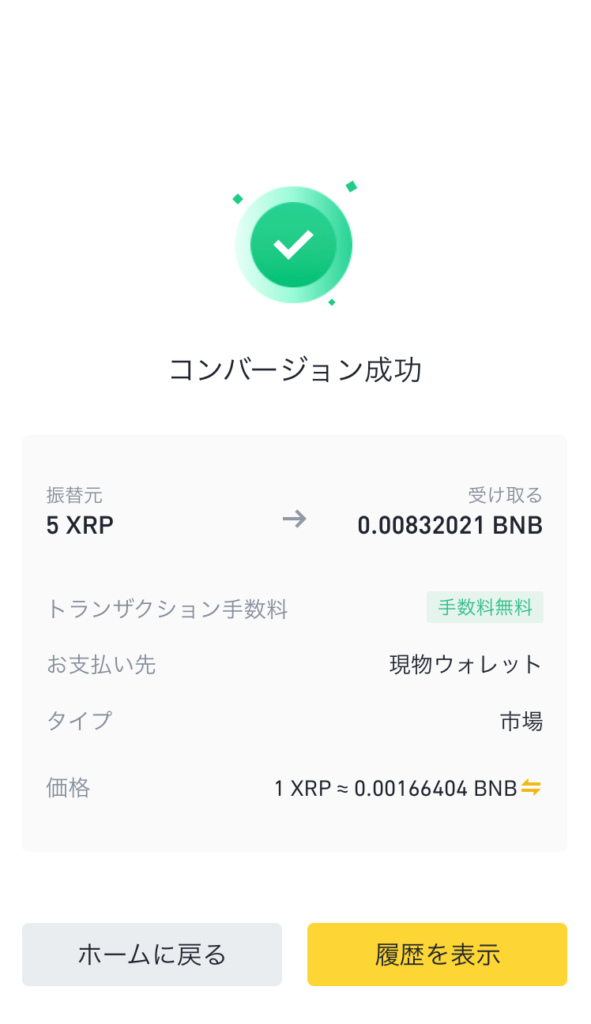
バイナンスからメタマスクへの送金手順
準備が整ったら早速バイナンスからメタマスクへ送金してみましょう。
手順は以下2ステップです。
- メタマスクのアドレス取得
- バイナンスから出金手続き
メタマスクのアドレスを取得
まず送金先であるメタマスクのアドレスを取得します。
メタマスクのアプリを立ち上げます。
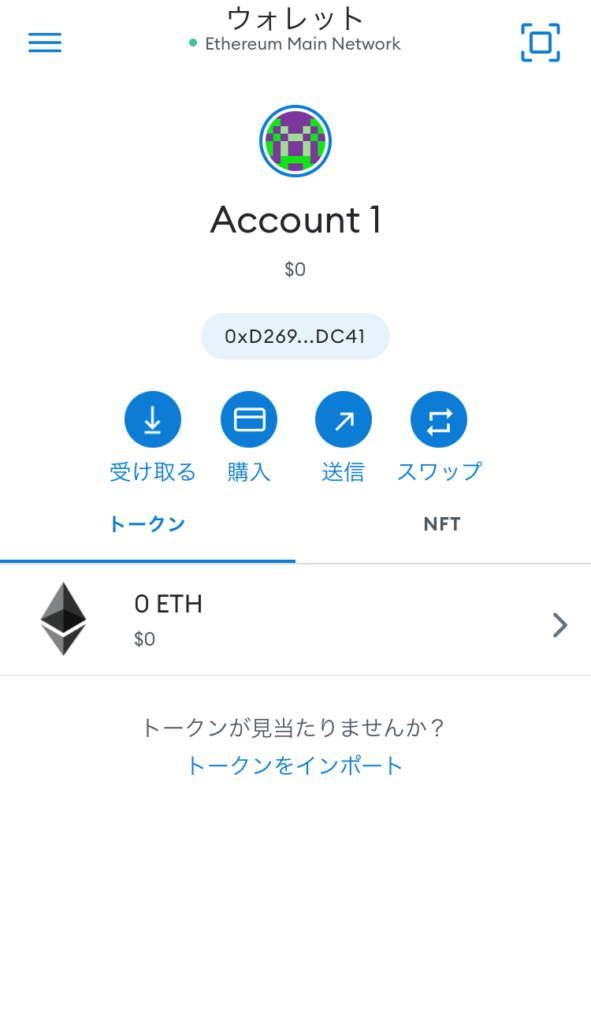
金額のすぐ下の文字列がアドレスです。
タップしてコピーしてください。
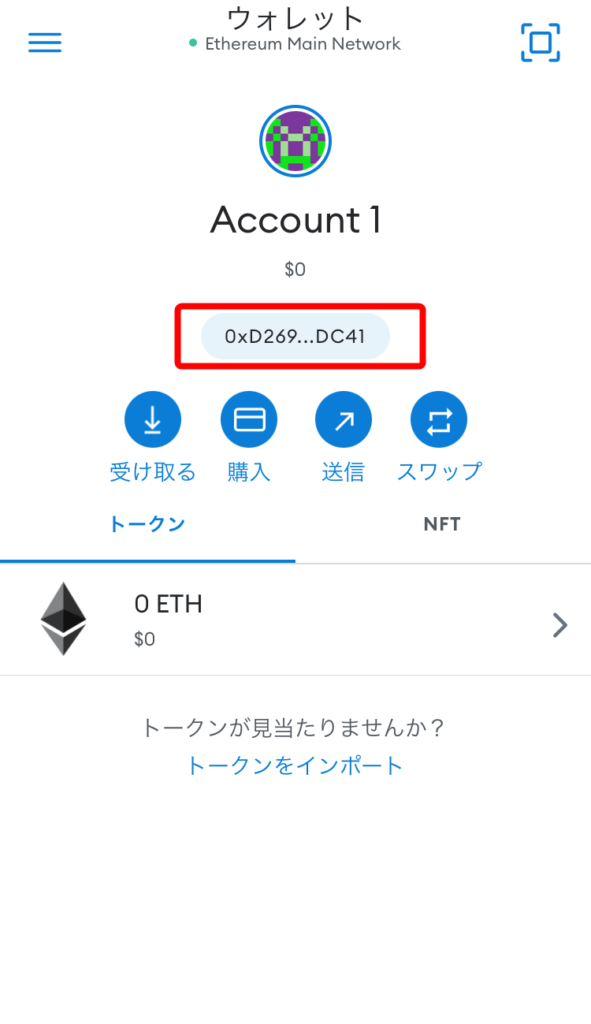
これでアドレスの取得は完了です。
バイナンスから出金手続き
続いてバイナンスから出金手続きします。
以下3つのパターンで解説しますので参考にしてください。
- BSCにBNBを出金
- AVAX C-ChainにAVAXを出金
- PolygonにMATICを出金
バイナンスアプリを立ち上げたら
- 画面右下の「ウォレット」
- 画面上部の「現物」
- 画面中央やや上の「出金」
の順にタップします。
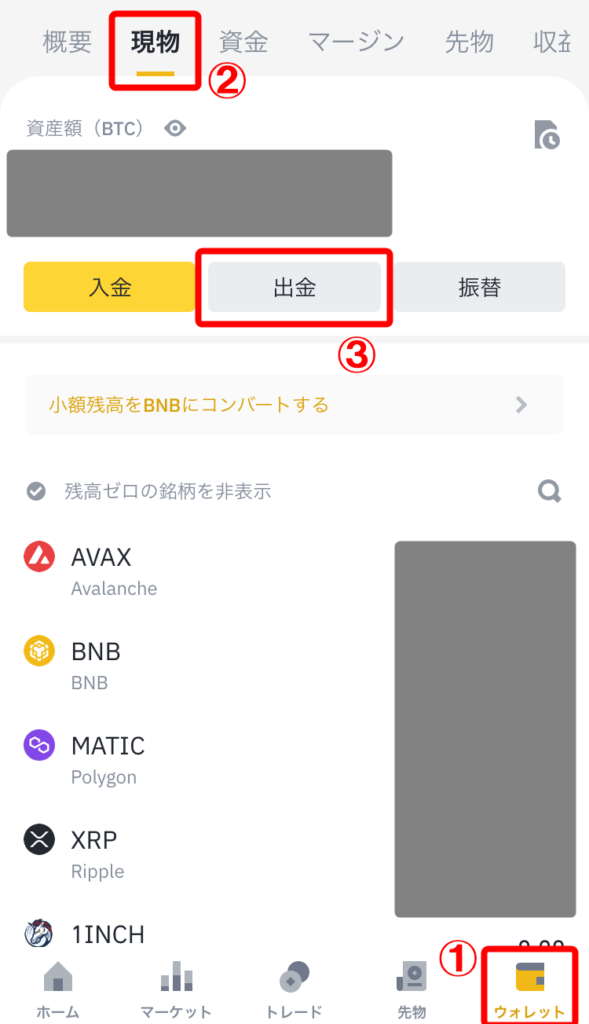
上部のメニューを「仮想通貨」に切り替えたら出金したい通貨を選択します。
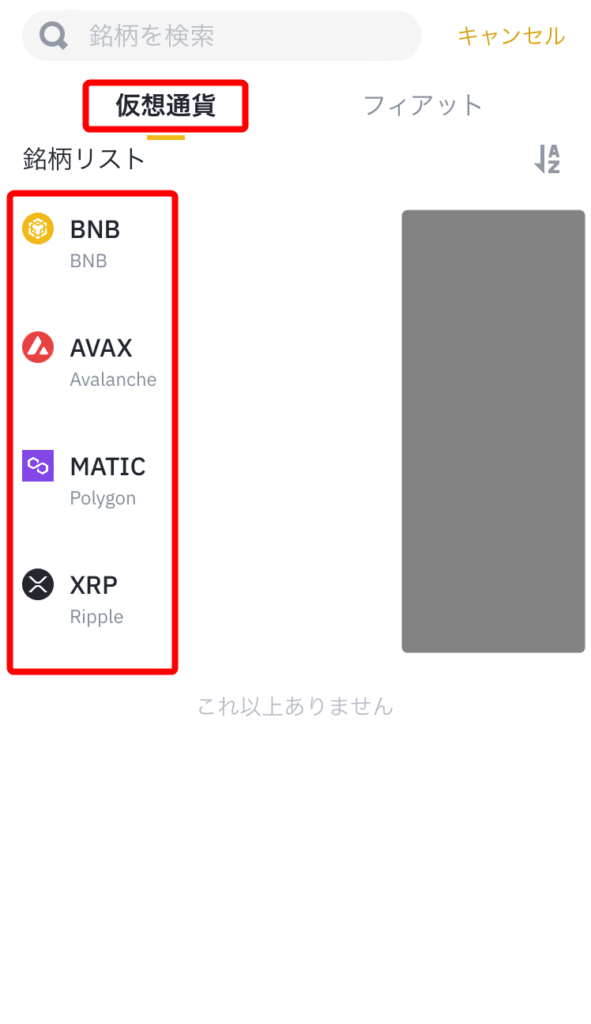
「仮想通貨ネットワーク経由で送信」をタップします。
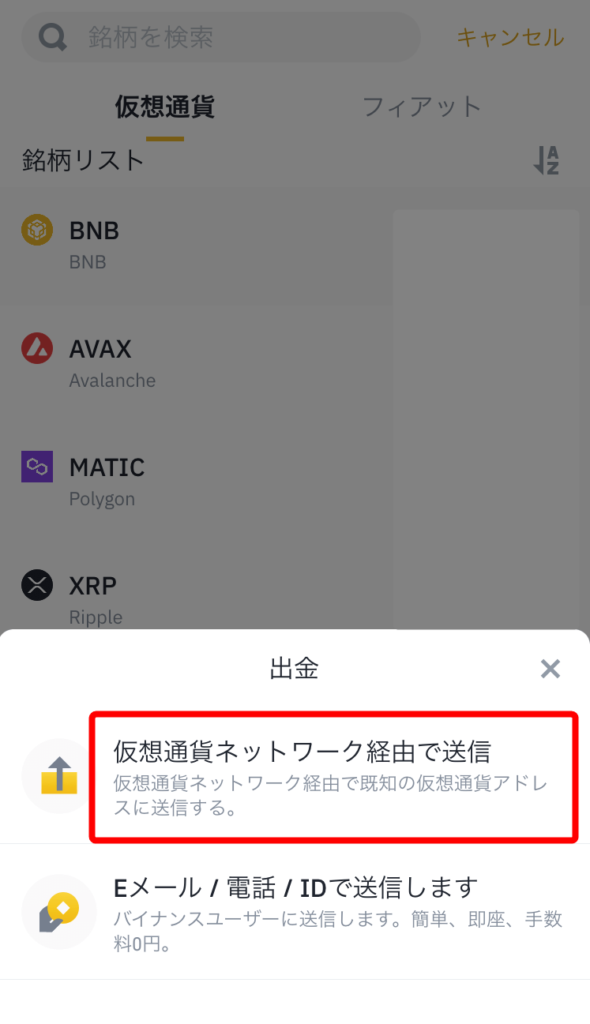
続いて送金設定です。
送金する通貨によって設定が異なりますのでここから個別に解説します。
BSCにBNBを出金
BSCにBNBを送金したい場合は以下のように設定してください。
- アドレス:メタマスクのアドレスをコピペ
- ネットワーク:BNB Smart Chain(BEP20)※自動で入力されると思います。
- 金額:送金したい金額(うち手数料の0.0005BNBが引かれます)
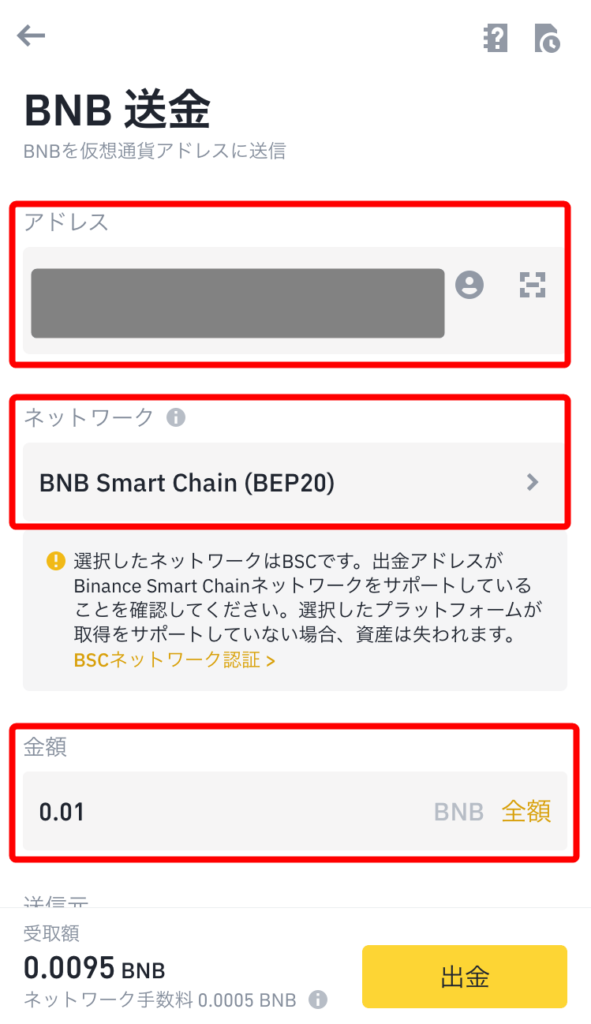
AVAX C-ChainにAVAXを出金
AVAX C-ChainにAVAXを送金したい場合は以下のように設定してください。
- アドレス:メタマスクのアドレスをコピペ
- ネットワーク:AVAX C-Chain
- 金額:送金したい金額(うち手数料の0.008AVAXが引かれます)
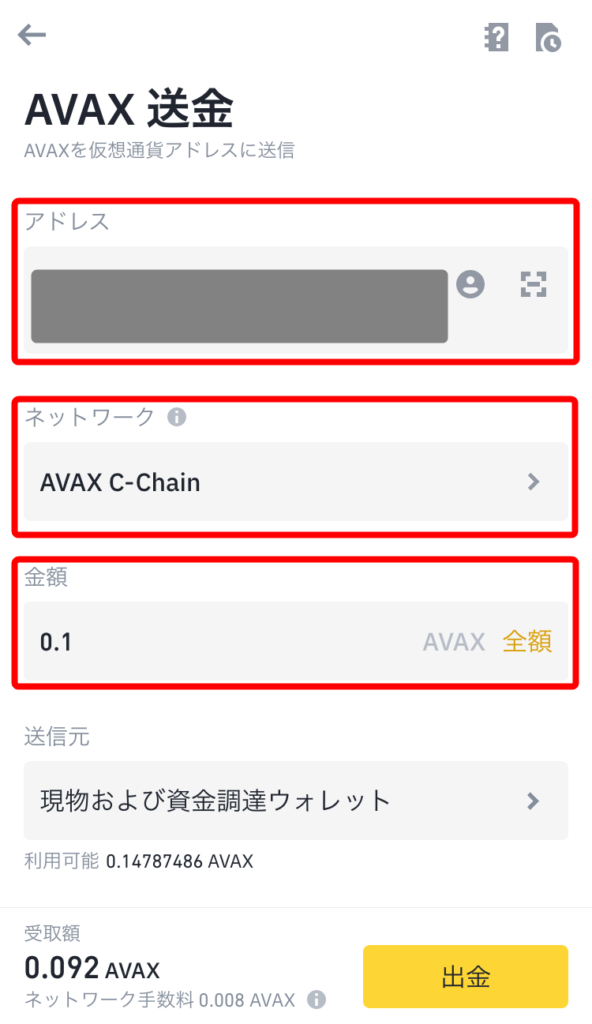
PolygonにMATICを出金
PolygonにMATICを送金したい場合は以下のように設定してください。
- アドレス:メタマスクのアドレスをコピペ
- ネットワーク:Polygon
- 金額:送金したい金額(うち手数料の0.1MATICが引かれます)
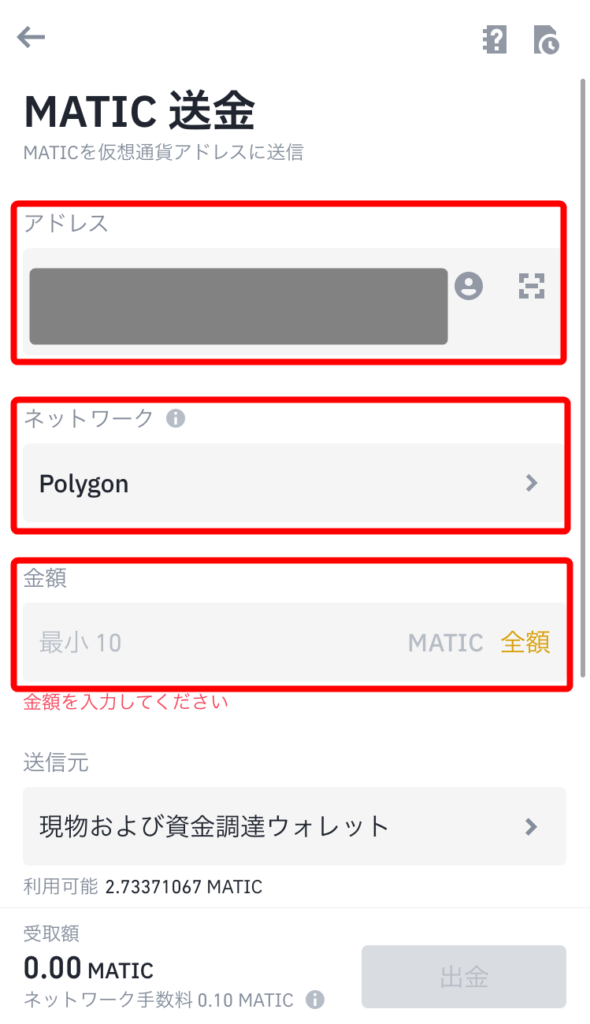
ここから共通の作業手順に戻ります。
送金設定が済みましたら「出金」をタップします。
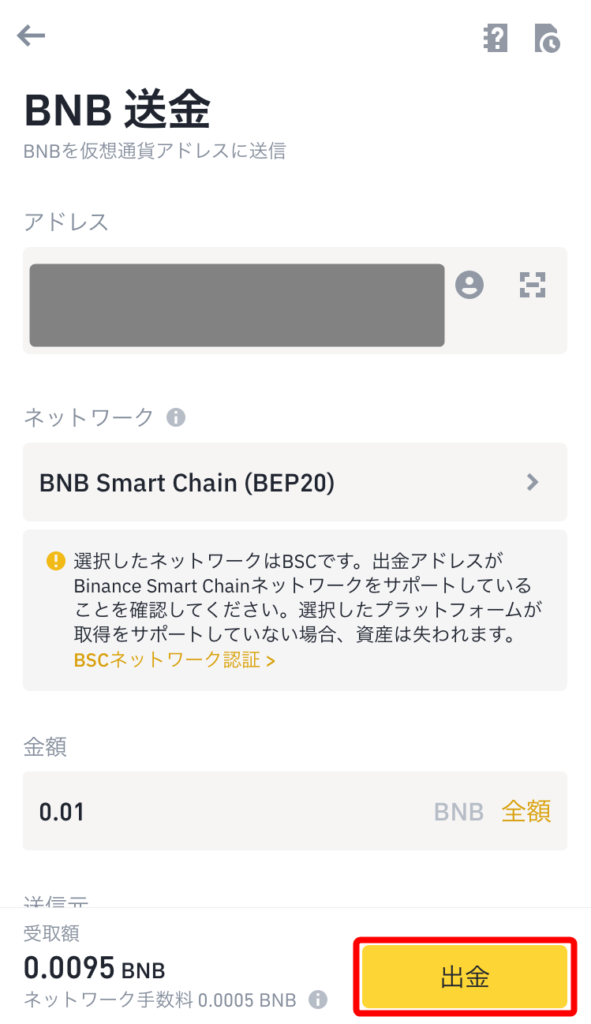
注文確認が開きますのでアドレスや金額等に誤りがないかチェックしてください。
問題なければ「確認」をタップします。
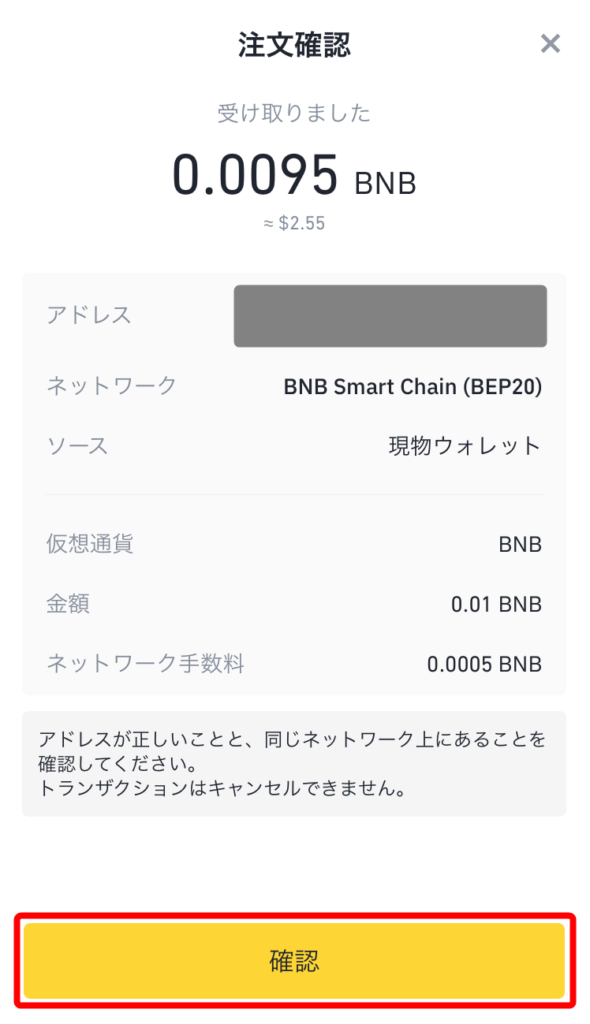
出金先アドレスの用途にチェックを入れて「次へ」をタップします。
今回はメタマスクへの出金なので「私個人のウォレットアドレス」でOKです。
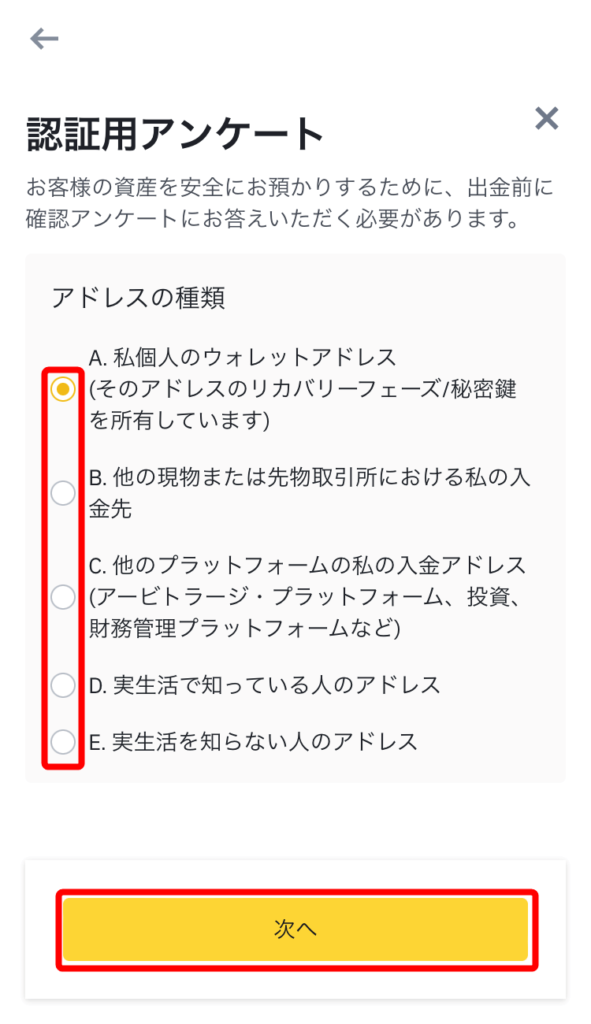
注意事項にチェックを入れて「提出」をタップします。
これでアンケートは終了です。
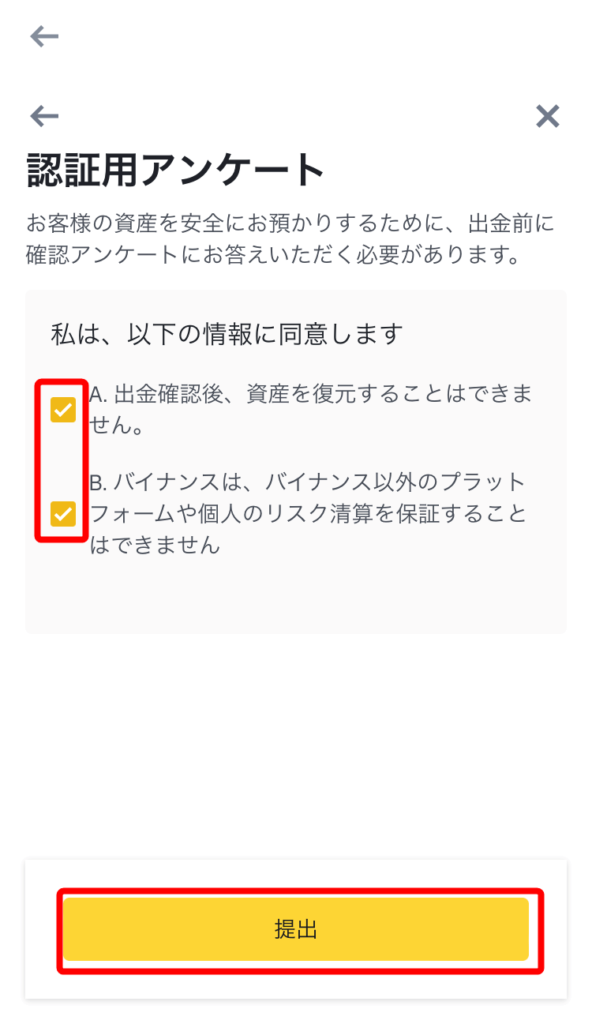
すると先程の確認画面に戻りますので、もう一度「確認」をタップします。
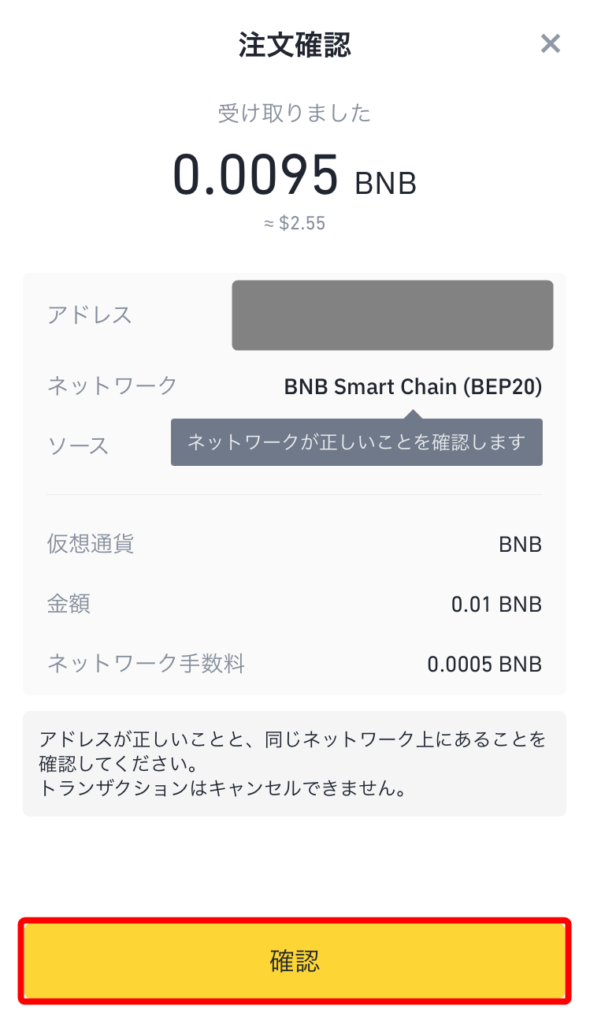
続いて二段階認証です。コードを入力して「提出」をタップします。
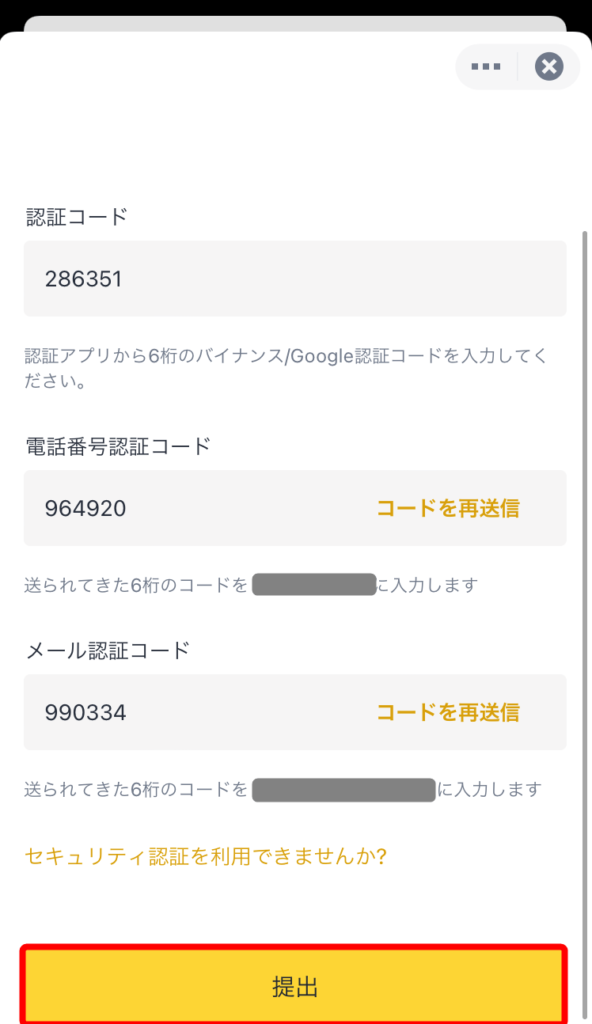
以下のような画面になれば出金は完了です。
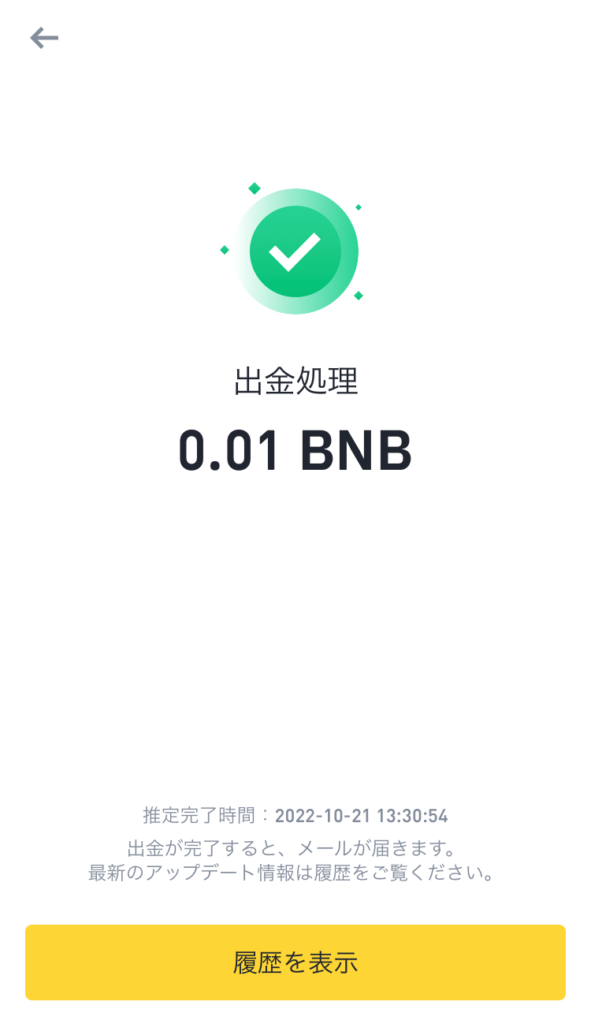
念のためメタマスクもチェックしてみましょう。
ネットワークをBSCに切り替えると、きちんと金額が反映されていますね。
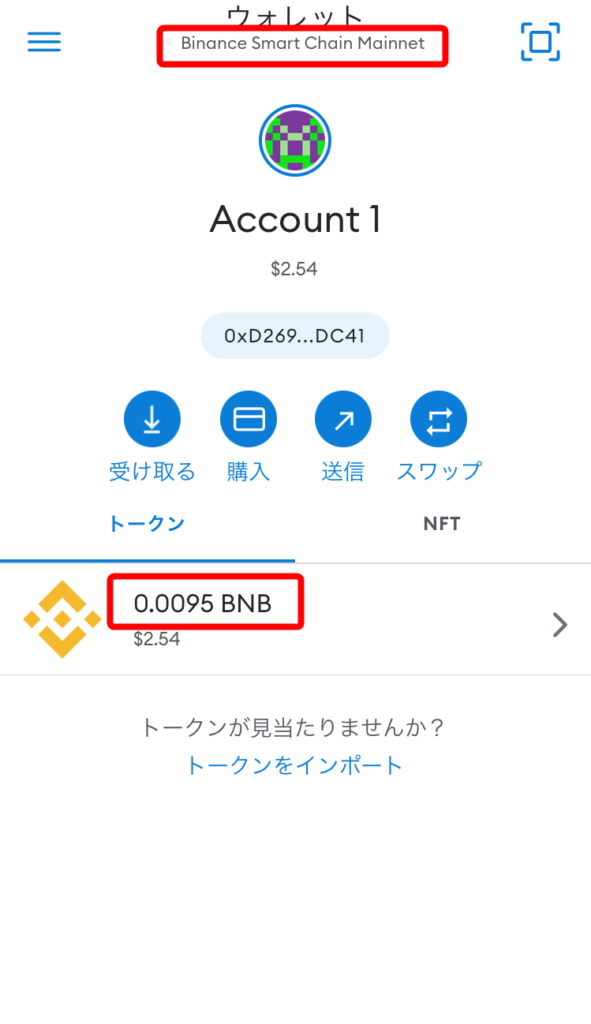
送金ネットワークを間違えた時の対処法
最後にバイナンスからメタマスクに送金する際に、ネットワークを誤って資金をロストした時の対処について解説します。
ここでは例としてAVAXをBNB Smart Chain(BEP20)で送金したケースで進めていきますが、基本的なやり方は他の通貨でも同様ですので参考にしてください。
現状、メタマスクのBSC上にAVAXが表示されていません。ここにAVAXを追加するところから始めます。
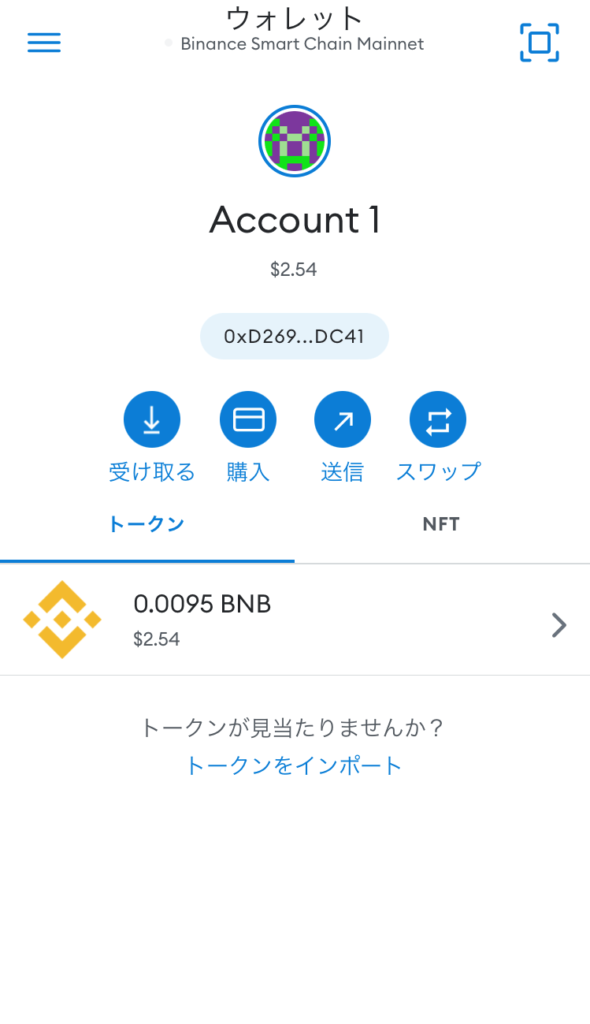
まずBSCscanというサイトにアクセスします。
すると以下のような画面が開きますので検索窓に「avax」と入力して「Binance-Peg Avalanche Token」を選択します。
BSC上に送金された通貨は「Binance-Peg 〇〇 Token」として扱われます。
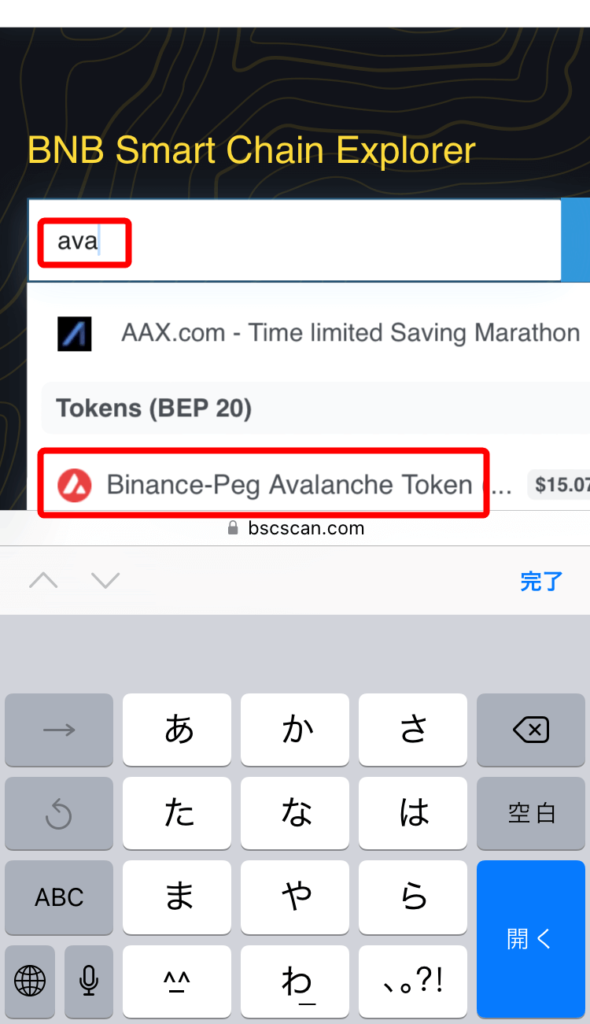
少しスクロールして「Profile Summary」の項目にある「Contract」をコピーします。
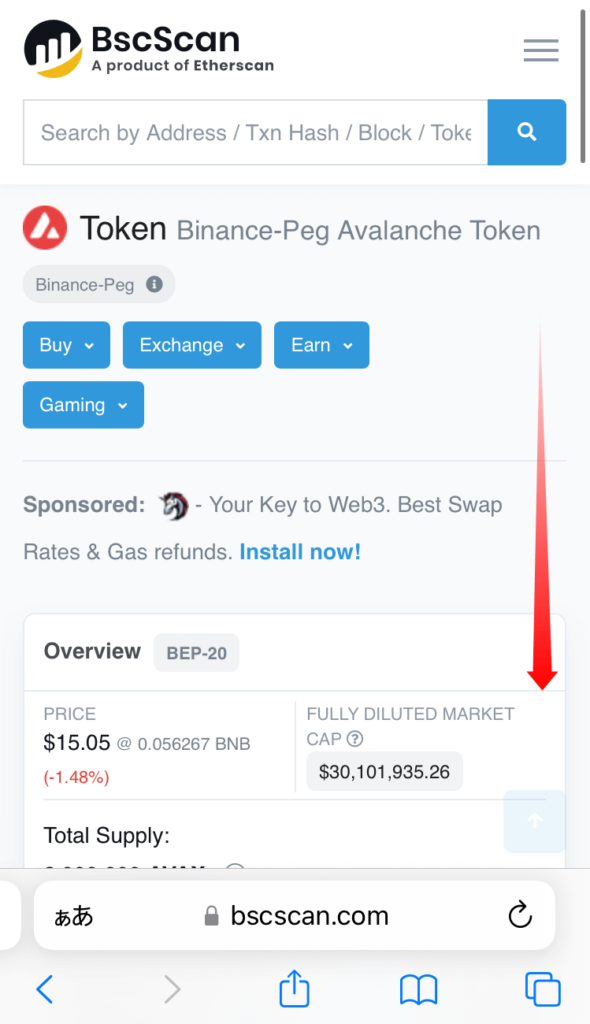
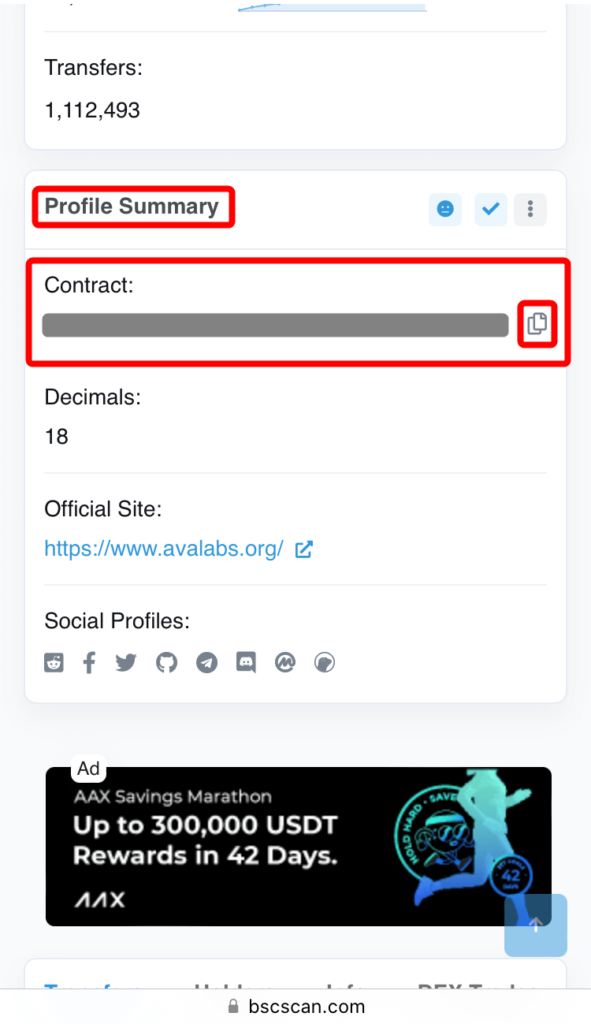
次にメタマスクを起動して「トークンをインポート」をタップします。
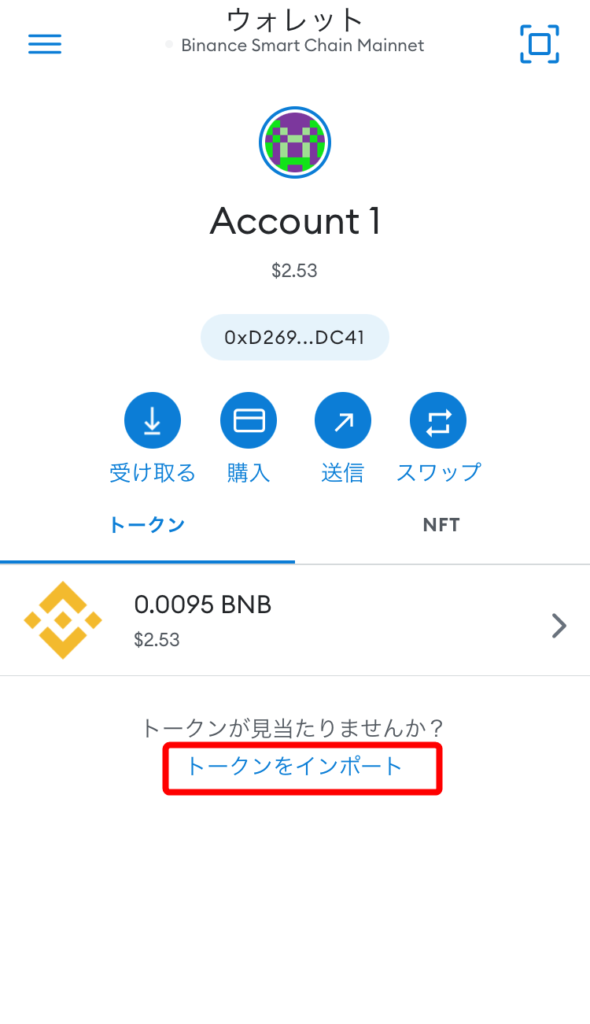
画面上部のメニューを「カスタムトークン」に切り替えたらトークンアドレスの欄に先程コピーしたContractを貼り付けます。
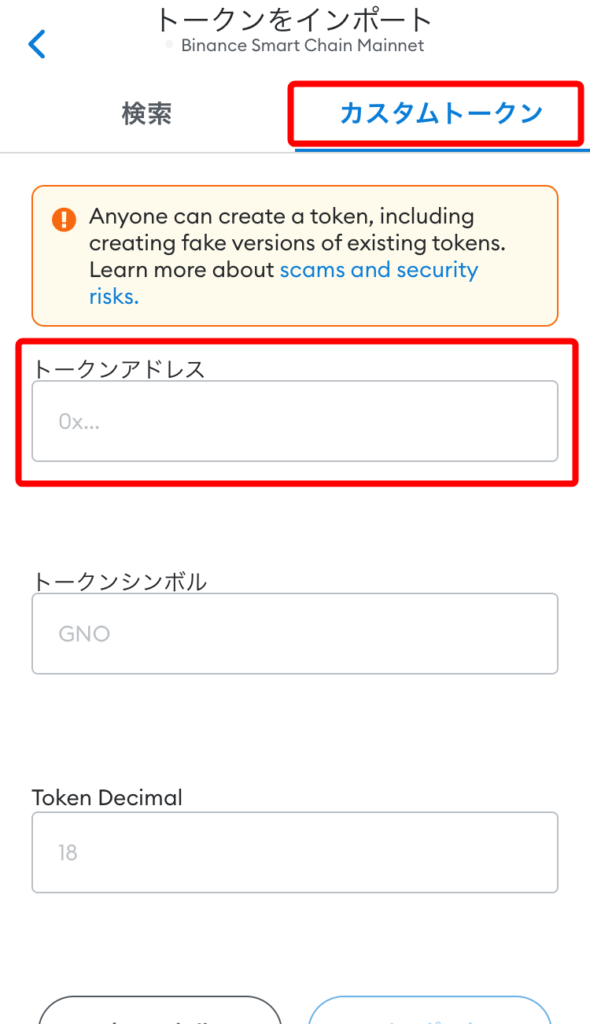
「インポート」をタップすると、BSC上に送金したAVAXが表示されました。
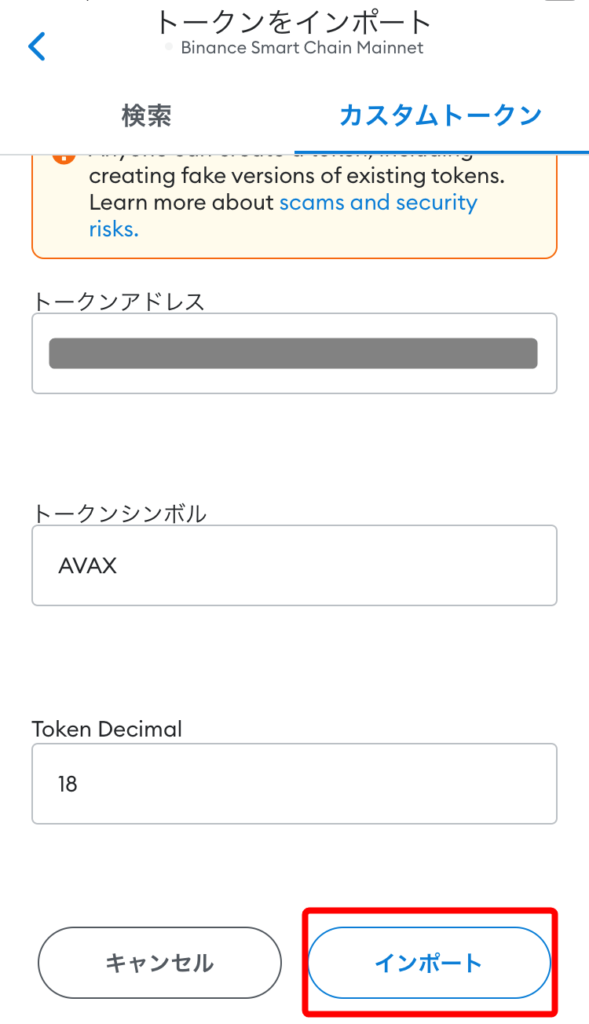
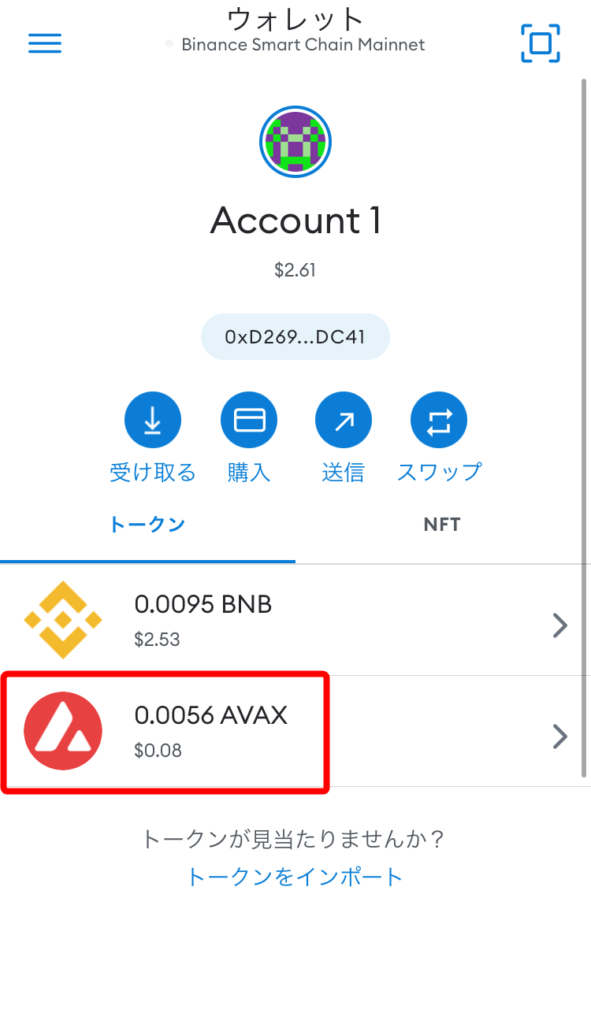
まとめ
本記事ではバイナンスからメタマスクに送金する方法を解説しました。
あらためて内容のおさらいです。
- メタマスクの初期設定を済ませておく
- バイナンスで送金したい通貨に換金する
- メタマスクのアドレスを取得する
- ネットワーク設定を確認して送金する
- ネットワーク設定を間違えても資金を表示させることはできる
初めての送金は不安もあるかと思いますが、本記事を参考しながら進めてもらえれば大丈夫です。
まずは実際にやってみて徐々に慣れていきましょう。
あなたにおススメの記事です。